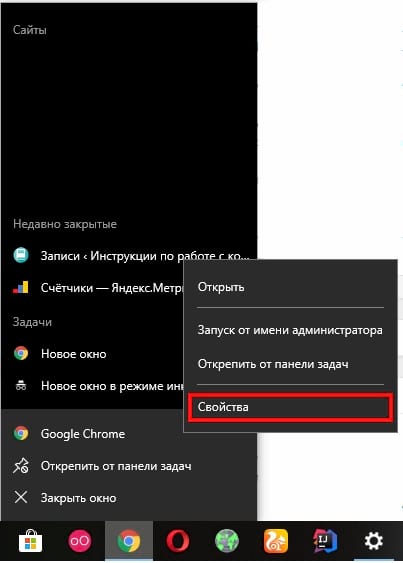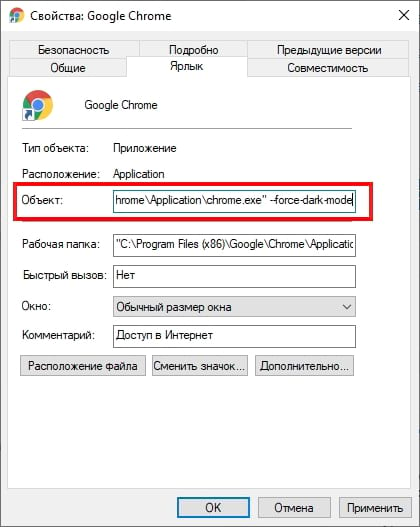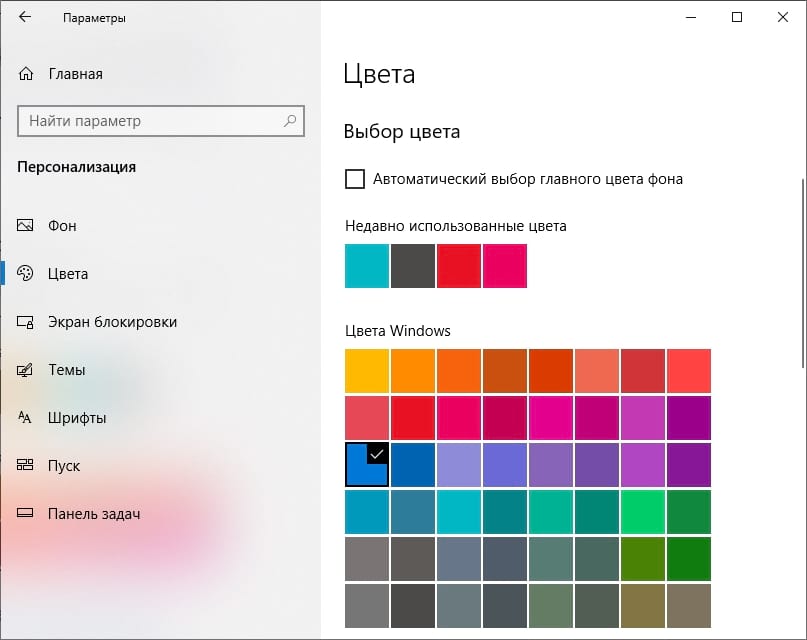Google Chrome 74 предлагает встроенный темный режим в Windows. Вместо того чтобы использовать собственный тёмный режим, Chrome просто следует общему режиму приложений Windows 10, но есть способ принудительно включить его.
Как включить темный режим Chrome
Вы можете просто включить встроенный темный режим Google Chrome, выбрав «Параметры» > «Персонализация» > «Цвета» и выбрав «Темный» в разделе «Выберите режим приложения по умолчанию». Windows 10 станет темной, и Chrome, наряду с некоторыми другими приложениями, последует этому.
На Mac Вы можете включить темный режим MacOS для достижения того же результата.
Как принудительно включить темный режим
Chrome имеет встроенную опцию, которая принудительно включает темный режим. Это работает, даже когда обычная общесистемная опция темного режима выключена.
Чтобы активировать эту опцию, найдите ярлык, который Вы обычно используете для запуска Chrome. Например, он может быть на панели задач или на рабочем столе. Мы будем использовать ярлык на панели задач.
Щелкните правой кнопкой мыши ярлык и выберите «Свойства». Для ярлыка панели задач Chrome щелкните правой кнопкой мыши значок панели задач, щелкните правой кнопкой мыши «Google Chrome» и выберите «Свойства».
Добавьте пробел, а затем —force-dark-mode в конец поля Объект. Например, в нашей системе поле Объект выглядит так:
В Вашей системе он может отличаться, если Chrome установлен в другом месте.
Нажмите «ОК», чтобы сохранить изменения.
Нажмите «ОК» и используйте ярлык для запуска Chrome. Если у Вас уже открыт Chrome, Вам необходимо закрыть Chrome, прежде чем перезапускать его. Подождите, пока Chrome полностью закроется и запустите Chrome с измененным Вами ярлыком.
Вы увидите новую тему темного режима, которая, к сожалению, очень похожа на режим инкогнито.
Как изменить цвет панели заголовка в Chrome
Если Вы не хотите, чтобы строка заголовка Chrome была стандартной — перейдите в «Параметры» > «Персонализация» > «Цвета» и выберите параметр «Заголовки окон и границы окон» в разделе «Отображать цвет элементов на следующих поверхностях».
Когда эта опция активирована, в строке заголовка Chrome будет использоваться цвет акцента, который Вы установили здесь на панели «Цвета».
Как включить темный режим с помощью темы
Если Вы не хотите возиться с этим — или если Вы используете более старую версию Windows, например Windows 7, — Вы всегда можете просто установить темную тему для Chrome. Google теперь предлагает официальную коллекцию тем для Chrome. Просто зайдите в Интернет-магазин Chrome и установите тему «Just Black» в Chrome.